Елиминисање грешке приступа Интернету ЕРР_НЕТВОРК_АЦЦЕСС_ДЕНИЕД

- 4859
- 372
- Jermaine Klein
Често се корисници суочавају са проблемом приступа мрежи у хромирању или другом прегледачу који се појављује једном или систематски. Странице се не отварају и уместо тога, посматрач издаје грешку "Приступ интернету" затворен "са ЕРР_НЕТВорк_АЦЦЕСС_Дедид Цоде Цоде. Постоји неуспех и у Виндовс 10, 7 и другим скупштинама. Поред тога, грешка везе може се појавити са поруком "Веза је прекинута. Чини се да сте повезани са другом мрежом "и ЕРР_НЕТВорк_ЦХАНГЕД код кода. Зашто прегледач не иде на тражено место и како да елиминише проблем приступа Интернету, размотрићемо. Можете да елиминишете квар ако на рачунару постоје права администратора.

Узроци грешке ЕРР_НЕТВорк_ЦХАНГЕ
Да бисте решили проблем, потребно је сазнати зашто је прегледач ускраћен приступ мрежној вези. Грешка са ЕРР_НЕТВорк_АЦЦЕСС_ДЕНИЕД код може се појавити из следећих разлога:
- Мрежна веза је блокирана антивирусом, заштитним зидом (уграђеним, трећим "и другим софтвером).
- Утицај злонамерних програма.
- Нетачан рад рутера, модема, неуспеха мрежне опреме.
- Проблеми са физичким везама путем кабла.
- Квар на страни провајдера.
- Оштећени, застарели управљачки програми.
- Кварови прегледача, погрешна подешавања профила и други разлози.
Грешка са ЕРР_НЕТВорК_ЦХАНГ ЦОДЕ је последица промене мрежних параметара који је претходно поставио и користио прегледач. Често се веза прекине када је уређај повезан са другом мрежом током преласка на веб локацију, након поновног покретања рутера и поновљене везе, а такође ако је оперативни систем почео да користи везу преко другог мрежног адаптера. Тада се неуспех манифестује једном и више не брине. Теже је потражити разлог када је квар систематски. Било који од горе наведених фактора који изазива приступ приступу приступу може изазвати проблем прекида везе. Поред тога, разлози такође могу бити:
- Нестабилно функционисање или сукоб инсталираних адаптера виртуалних мрежа, као и софтвер за ВПН.
- Нетачан рад протокола ИПв6.
- Повезивање уређаја са новим рутером, присуство неколико мрежа у прилазној зони.
Не заборавите да ако говоримо о корпоративној мрежи, грешка ЕРР_Нетворк_аццесс_деДед може бити последица забране приступа Интернету који је основао администратор, тада ће то бити теже да се отеже око њега.
Методе резолуције ЕРР_НЕТВорк_АЦЦЕСС_ДеДед
Често се проблеми приступа мрежи решавају обичним страницама поновним покретањем, али ако се након тога не манифестује квар, мораће да се бори са другим методама. ЕРР_НЕТВОРК_АЦЦЕСС_ДЕНИЕД ЦОРРЕЦТИОН ГРЕШКЕ је да се елиминише извор проблема. Пре него што тражите софтверске разлоге, морате да проверите физичку везу са мрежом, јер се жица могла само померити, бити прекинута или слабо стиснута, што често доводи до грешака везе.
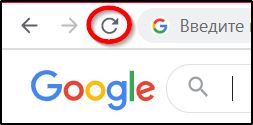
Одмах је могуће идентификовати починитеља, тако да је одлука обично долазила већ током догађаја. Размислите о томе како поправити грешку ЕРР_НеВЕРК_АЦЦЕСС_ДЕНИЕД У зависности од фактора изазивача.
Провера радног софтвера на рачунару
Прво треба да проверите да ли су странице оптерећене у другим посматрачима. Ако је то случај, онда је мрежна веза блокирана било којим софтвером на рачунару. Често изазива ограничење приступа Интернету уграђеном Виндовс заштитном зиду, трећи фиревалл, антивирусни или други заштитни софтвер. Ово се може сазнати преласком на поставке програма и проверавање правила мрежних веза.
Параметри Виндовс заштитног зида могу се проверити на следећи начин:
- Идемо на контролну таблу и отворимо "прозори" Брандмовер ".
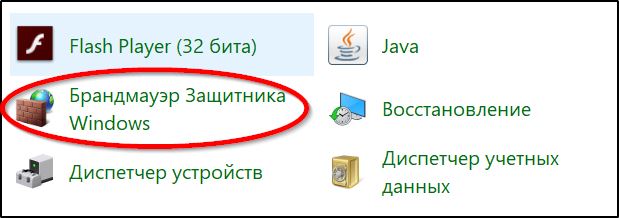
- Мени на левој страни има могућност да искључи бранитељ. Користећи га, можете проверити да ли је грешка нестала.
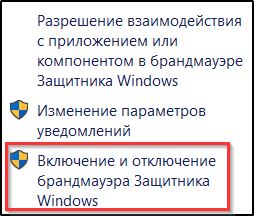
- Постоји још једно решење. Отворите "Додатни параметри".

- Овде морате да видите да ли постоје забране у правилима за одлазну везу, назначено је црвеном иконом.
 Ако постоји, кликните ПКМ и одаберите опцију "Онемогући правило" или "Делете".
Ако постоји, кликните ПКМ и одаберите опцију "Онемогући правило" или "Делете".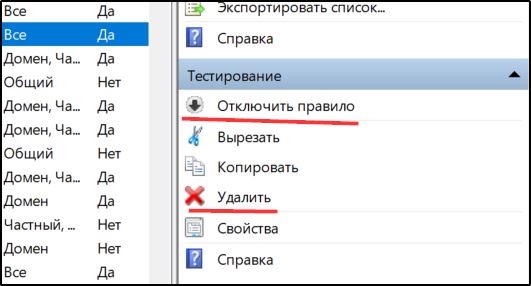
- Такође проверавамо доступност забрана правила за долазне везе и понашају се на исти начин ако су доступни.
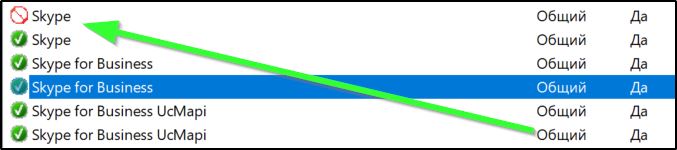
Изводивши ове акције, проверавамо да ли је грешка ЕРР_Нетворк_аццесс_деед нестала. Такође можете да ресетујете поставке уграђене интер-профила Виндовс-а, за који бранитељ треба да одабере опцију "Ресторе Дефаулт" у менију Лево -Винг оф Дефендер и потврдите радњу.
Ако се на рачунару инсталирају било који заштитни зидови треће стране, проверавамо да ли је овај софтвер кривац блокирања приступа мрежи и елиминисати проблем на сличан начин.
Провера мрежне везе или рутера
Још један уобичајени разлог грешке приступа мрежи је недостатак везе. Проблем се може повезати и са кваровима везе и неуспех мрежне опреме или хардверски кварове. Да бисте исправили грешку ЕРР_НЕТВОРК_АЦЦЕСС_ДЕНИЕД, обављамо следеће радње:
- Идемо на поставке везе и проверимо мрежне параметре.
- Поново покрените рутер (ако се користи) и проверите да ли је проблем нестао.

- Будући да вероватноћа квара на нивоу провајдера није искључена, неће бити могуће независно решити питање, тако да морате да се обратите оператору добављача услуга да бисте разјаснили ситуацију.
Гоогле Цхроме профил уклањање профила
Ако је проблем поставке профила за прегледач, грешка ЕРР_Нетворк_АЦЦЕСС_Дедед ће вам помоћи да исправи своју брисање. Да то урадимо, радимо на следећи начин:
- Отворите конзолу "Наступи" (кликните Вин + Р).
- Увести у локалПППДАТА% \ Гоогле \ Цхроме \ кориснички подаци \ (или% усерпрофиле% \ локално подешавање \ Дата апликације \ Цхроме \ Кориснички подаци \ за Виндовс КСП).
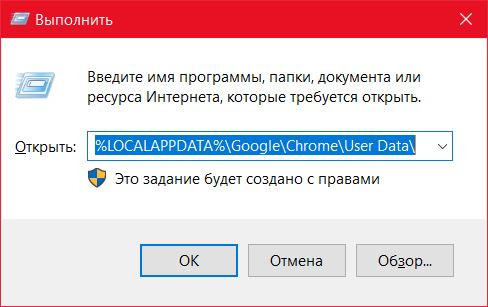
- Тражимо каталог са именом подразумевано и преименујем га на дефаулту.Стар.
Ако је извор грешке није било погрешне поставке профила, ова метода ће постати решење проблема.
Остале методе елиминације
Ако горе наведене методе нису помогле, можете покушати да испуните следеће:
- Елиминишемо мреже мреже од стране Виндовс-а (Идите на контролну таблу - Елиминишете проблеме - повезивање на Интернет или кликните на икону мреже у Дрвећи ПКМ и изаберите "Дијагностика квара").

- Елиминишите вероватноћу да инфекција рачунара штетним софтвером и доступношћу рекламног софтвера, скенирање уређаја са посебним алатима. Избрисамо непожељне програме када су откривени.
- Проверите ИП адресу на управљачкој плочи рутера, као и отворите својства везе (Цонтрол Панел - Мрежне везе, притисните ПКМ на икони ваше везе или започните прозор командом Цпл Из конзоле "наступи"), затим одаберите протокол ИП верзије 4 (ТЦП / ИПв4) и кликните на дугме "Својства". Параметри прибављања ИП адресе и ДНС сервера требало би да буду активни аутоматски овде.
- Грешка прекиданог прикључења ЕРР_Нетворк_Цхангед и многих других проблема са везама често помажу у поправљању удела и чишћења ДНС Виндовс кеша.
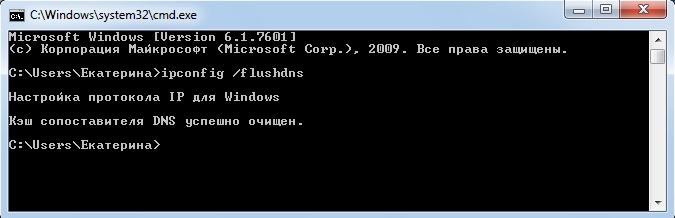
- Искључите или избришите инсталиране адаптере виртуалне мреже, као и софтвер за ВПН.
- Искључите ИПв6 за везу, за коју прелазимо на њена својства, нађемо на листи компоненти ИП верзије 6 (ТЦП / ИПв6) и уклоните оквир напротив, потврдите радњу притиском на дугме ОК. Након тога искључите мрежу и поново се повежите.
- Искључите проки сервере за прегледаче. Универзална метода за Виндовс 10, 8, 7 намерава да оде на контролну таблу и отвори "Мрежу и Интернет", а затим изаберите "Пропертиес претраживача". Овде на картици "Цоннецтион", кликните на "Мрежне поставке", у новом прозору уклонимо квачице насупрот "Користи проки сервер за локалне везе" и "Аутоматска дефиниција параметара", након чега примењујемо промене.
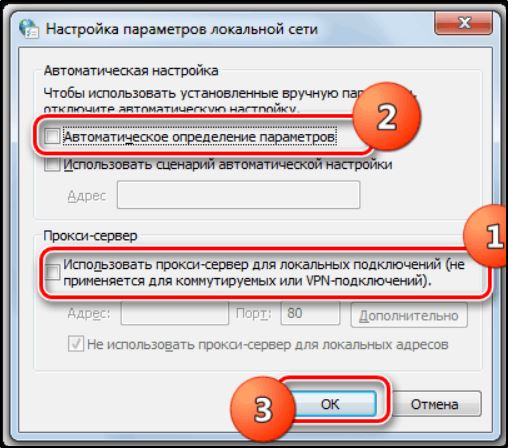
Свака од ових метода биће ефикасна у једном или другом случају. Нису тешки и могу се извести не баш напредне кориснике, али понекад морате да сортирате неколико опција пре решавања проблема.
- « Виндовс 10 Средња метода за опоравак
- Методе за исправљање грешке ЦХКДСК-а су неприхватљиве за РАВ дискове »

